6、按着Alt键并拖动深色云朵复制,并往左上移动几个像素,然后选中两个形状,点击“路径查找器-减去顶层”,切出阴影部分,并放置在云朵的底部;
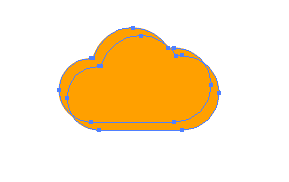
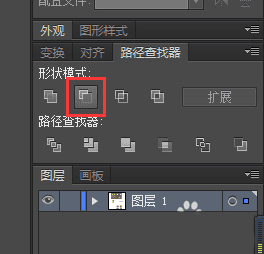
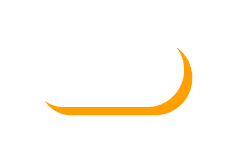
7、绘制一个描边为白色的圆形,点击剪刀工具,将它分割,并删掉多余的部分,做出云朵的高光;
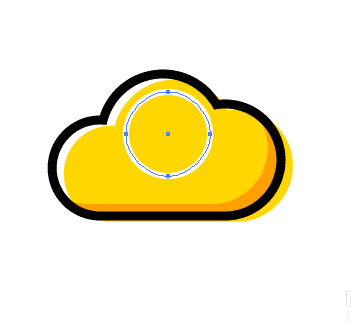
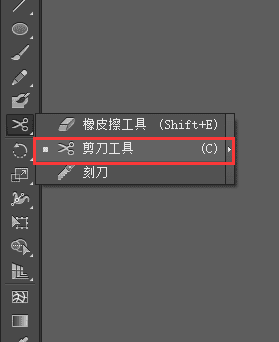
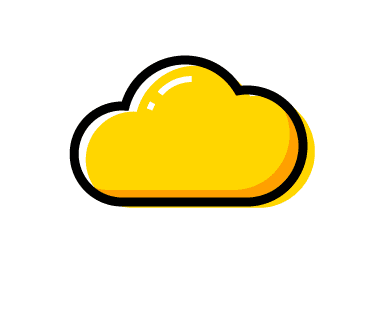
8、选中高光部分,将端点修改为圆头;

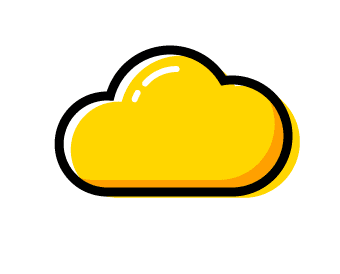
9、同样使用剪刀工具,将云朵的描边分割;
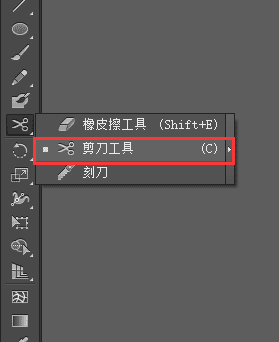
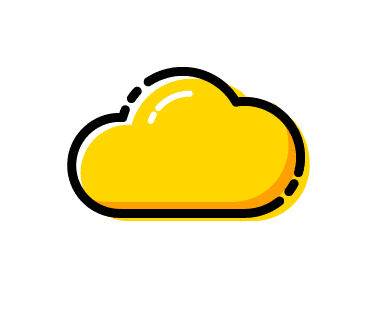
10、用圆形为云朵添加上眼睛和嘴巴部分(嘴巴也是用路径查找器-减去顶层切出的半圆);
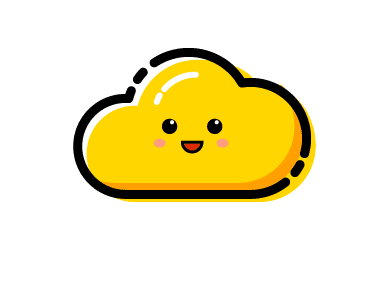
11、最后,添加上一些小装饰,可以根据自己的想法将云朵修改为多种颜色哦。
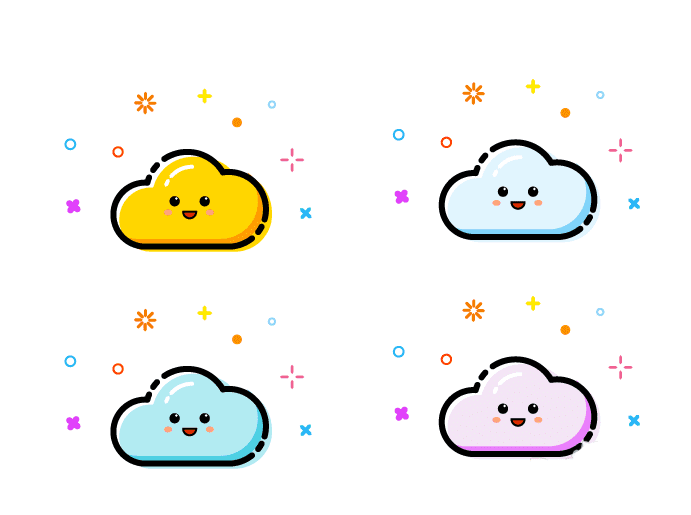
以上就是ai绘制MBE风格的云朵的教程,希望大家喜欢,请继续关注路饭。
本文地址:http://www.45fan.com/dnjc/97153.html
